اتصال IoT ویندوز به اودوو¶
باکس IoT مجازی یک برنامه کامپیوتری است که باید در کامپیوتر ویندوز دانلود و نصب شود. این برنامه نیازمند سیستم عامل ویندوز با پایگاه داده اودوو 16 یا بالاتر است.
باکس IoT ویندوز مانند باکس IoT فیزیکی عمل میکند، و میتواند اکثر دستگاههای مشابه را اداره کند. تمام دستگاههای POS را میتوان با آن مدیریت کرد، مانند ترازو یا چاپگر. ترمینالهای پرداخت نیز قابل استفاده هستند، ولی باید توجه داشت که دستگاههای MRP با آن سازگار نیستند (از جمله دوربین یا ابزارهای اندازهگیری.)
پیشنیازها¶
برای اتمام نصب IoT در ویندوز، موارد زیر لازم است.
پایگاه داده اودوو 16 یا نسخههای بالاتر.
دستگاههای سازگار با IoT (به جز موارد مذکور). به دستگاههای IoT سازگار با اودوو مراجعه نمایید.
درایورهای دستگاه برای ویندوز.
توجه
اودوو توصیه میکند از نسخه بهروز و اخیر ویندوز (ویندوز 10/11) استفاده شود، چراکه در برخی سیستمهای عامل IoT مجازی ویندوز درست کار نمیکند.
کامپیوتر ویندوز (لپتاپ، دسکتاپ یا سرور).
اشتراک IoT. به فراهم کردن شرایط برای اینترنت اشیاء (IoT) مراجعه نمایید.
Connect the Windows virtual IoT box to an Odoo database¶
باکس IoT مجازی ویندوز به آسانی و در چند مرحله قابل تنظیم است. به هنگام نصب نرمافزار IoT مجازی ویندوز برای اولین بار این فرآیند را طی کنید.
دانلود و راهاندازی¶
شروع نصب، وارد بسته نصبی اودوو 16 یا بالاتر سازمانی یا عمومی و نسخه ویندوز مربوطه در صفحه دانلود اودوو شوید. سپس فایل .exe اودوو را نصب و تنظیم کنید. پس از صفحات مربوط به دستورالعملها، برای آغاز نصب Next بزنید و با TOS موافقت نمایید.
During the next step of the installation, select Odoo IoT from the Select the type of install drop-down menu.
مثال
برای ارجاع بعدی، موارد زیر باید نصب شده باشند:
سرور اودوو
IoT اودوو
Nginx WebServer
Ghostscript interpreter
از وجود فضای کافی برای نصب در کامپیوتر اطمینان حاصل کرده و Next را بزنید.
تنظیم مقصد و تکمیل نصب¶
برای تکمیل نصب، Destination Folder (پوشه مقصد) را انتخاب کرده و Install (نصب) را بزنید.
نکته
انتخاب C:\odoo برای محل نصب امکان آغاز سرور Nginx را فراهم میکند. اگر پوشه وجود نداشته باشد، آن را ایجاد کنید. در غیر این صورت فایلهای نصب در هارد درایو به شکل پراکنده منتشر خواهد شد.
هشدار
Odoo's Windows virtual IoT software should not be installed inside any of the Window's User's directories. Doing so will not allow for Nginx to initialize.
نصب ممکن است چند دقیقه طول بکشد. بعد از کامل شدن، برای ادامه Next را بزنید.
Ensure that the Start Odoo box is checked and click Finish. After
installation, the Odoo server will run and automatically open http://localhost:8069 on a web
browser. The webpage should display the IoT box homepage.
همچنین ببینید
اگر مرورگر وب چیزی نمایش نداد، ممکن است ریستارت برنامه IoT ویندوز ضروری باشد (ریستارت باکس IoT ویندوز)
اتصال دستگاهها¶
در ادامه، دستگاههای IoT را به کامپیوتر ویندوزی متصل کنید. ویندوز باید به صورت خودکار دستگاه را شناسایی کند، چراکه درایور از پیش در کامپیوتر نصب شده است.در غیر این صورت، درایور ویندوزی مربوط به دستگاه را جستجو و نصب کنید.
مهم
Most devices connect to the Windows Machine for Windows IoT automatically through Windows Plug-N-Play (PnP). However, if Windows does not automatically recognize the device after connecting, then the administrator may need to install the corresponding drivers manually.
Devices automatically recognized:
Regular ink/toner based printers
Receipt printers (Epson/Star)
بارکدخوانها
Measurement devices (although some configuration of the measurement device settings is required) See this documentation: اتصال ابزار اندازهگیری
Devices not automatically recognized (requires manual driver download):
Label printers (Zebra)
Scales
Reference the manufacturer's website for the equipment in question. Then, download the drivers and install them on the Windows machine. Reconnect the device in question and Windows will find the device.
پس از اتصال دستگاه به کامپیوتر، صفحه خانه باکس IoT را رفرش کنید، و از نمایش دستگاه اطمینان حاصل کنید. در غیر این صورت، از طریق صفحه خانه باکس IoT هَندلرها را مجدداً بارگذاری کنید (reload).
در نهایت، IoT ویندوز را با استفاده از دستورالعملهای موجود به پایگاه داده متصل کنید (به صورت دستی و با استفاده از توکن).
همچنین ببینید
حالا نصب کامل شده است، و دستگاههای متصل به IoT را میتوان برای تکمیل فرآیندها و عملها به کار برد.
عیبیابی¶
ریستارت باکس IoT ویندوز¶
گاهی مواقع ریستارت دستیِ باکس IoT میتواند مشکل عدم نمایش IoT در پایگاه داده را برطرف کند. برای باکس IoT مجازی ویندوز، ریستارت دستی سرور اودوو میتواند مشکلات مربوط به اتصال پایگاه داده را برطرف کند.
برای ریستارت سرور IoT ویندوز مجازی:
در نوار جستجوی ویندوز
Services(خدمات) را تایپ کنید.برنامه را انتخاب کرده و به قسمت سرویس Odoo اسکرول کنید.
بر روی Odoo راست کلیک کرده و Start یا Restart را انتخاب کنید. این کار باعث میشود سرور IoT اودوو به صورت خودکار ریستارت شود.
فایروالها¶
فایروالها موجب امنیت و ایمنی دستگاهها میشوند. ولی گاهی اوقات فایروالها موجب انسداد ارتباطی میشوند که باید برقرار شود. نرمافزار باکس IoT ویندوز ممکن است به دلیل جلوگیری فایروال از برقراری اتصال در LAN قابل دسترس نباشد. برای ایجاد استثناء (کشف شبکه) در OS یا برنامه دیوار آتش با تیم پشتیبانی IT خود تماس بگیرید. ویندوز نیز در کنار برنامههای حفاظت از ویروس مختل، دارای فایروالهای مربوط به خود است.
مثال
گاهی اوقات کاربر ممکن است با حالتی روبرو شود که میتواند به صفحه خانه باکس IoT دسترسی پیدا کند، ولی نتواند از کامپیوتر، دستگاه موبایل یا تبلت دیگری که در همان شبکه است به آن دسترسی داشته باشد.
ایجاد استثناء در Defender ویندوز¶
It is possible to allow other devices to access the Windows virtual IoT
box while keeping the firewall on. This is done by creating a rule on Windows Defender and
allowing communication through port 8069. The following process describes the steps to take in
order to make this exception.
ایجاد قاعده در Windows Defender¶
ابتدا با ورود به عبارت Firewall را تایپ کنید. سپس، برنامه را باز کنید. در منوی سمت چپ وارد قسمت Advanced Settings شوید.
پس از انتخاب Advanced Settings در منوی سمت چپ Inbound Rules را کلیک کرده و سپس در ستون راست منو (زیر Inbound Rules) گزینه New Rule را بزنید تا قاعده جدیدی ایجاد شود.
پیکربندی قانون جدید¶
در صفحه ، Port را انتخاب کنید. سپس Next را بزنید. در صفحه menuselection:Protocol and Ports کاربرد قاعده را بر روی TCP قرار دهید. سپس برای گزینه ports، Specific Local Ports را انتخاب کنید. در کادر متنی 8069 را تایپ کنید. در نهایت، برای ادامه به گام بعدی Next را بزنید.
در صفحه ، Allow the connection را انتخاب کرده و Next را بزنید. صفحه بعد در راهنمای ، صفحه پروفایل نام دارد. در این صفحه، نوع ارتباطی که به شبکه ویندوز مربوط میشود را انتخاب کنید. در حالت ایدهآل، گزینه ارتباطات Private را انتخاب کنید. نوع اتصال خصوصی امنترین اتصال موجود است که به پورت منتخب امکان ارتباط میدهد. برای ادامه Next را بزنید.
در پایان، نام جدید و منحصر به فردی به قاعده تخصیص دهید. برای مثال، این نام میتواند Odoo باشد. همچنین به صورت اختیاری توضیحاتی را در بخش Description وارد کرده و برای کامل شدن ویزارد پیکربندی قاعده دکمه Finish را بزنید. هماکنون، قاعده جدید فعال شده و دستگاهها میتوانند به باکس IoT مجازی ویندوز وصل شوند.
Worldline exception¶
Worldline is a payment terminal that can be connected to Odoo's PoS (point of sale) system. It allows for a comprehensive and fluid payment experience for customers. Worldline is available in Belgium, the Netherlands, and Luxembourg.
When using the Windows IoT server to connect the Worldline payment terminal, it is necessary to create an exception in the Windows firewall so that a connection can be made between the Odoo database/IoT box and Worldline.
همچنین ببینید
To create the exception, first, open the Windows Defender Firewall app on the Windows machine.
This can be accomplished by typing windows defender in the Search bar.
Next, click Advanced settings in the left menu.
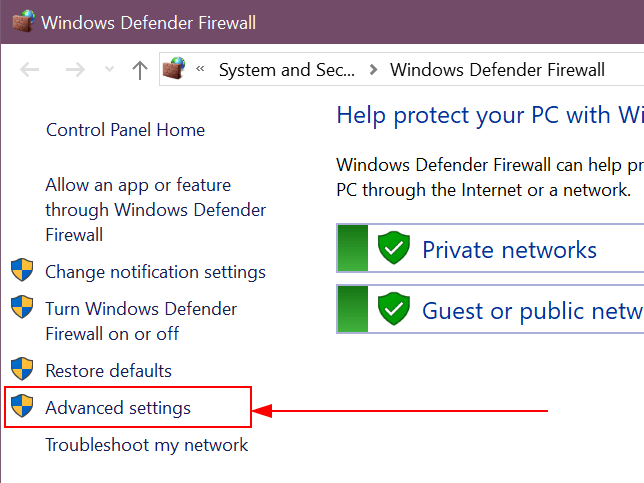
In the left menu, choose Inbound Rules.
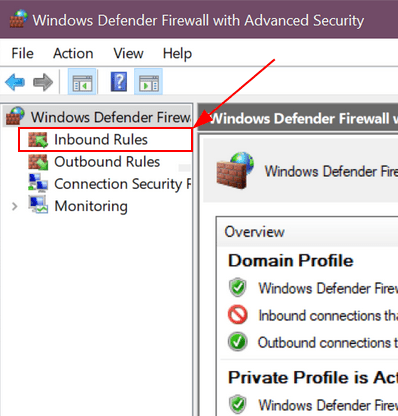
After selecting Inbound Rules, select New Rule in the far right menu.
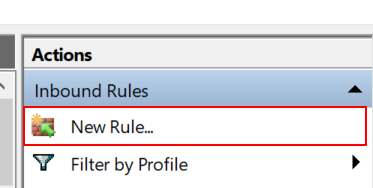
Then, for the Rule Type, select the radio button for Port. Click Next to continue to the rest of the configuration.

On the Protocols and Ports page, choose the radio button for TCP, under Does this rule apply to TCP or UDP?.
Next, under Does this rule apply to all local ports or specific ports?, select the radio
button for Specific local ports. Then, enter 9050, and click Next to
continue.
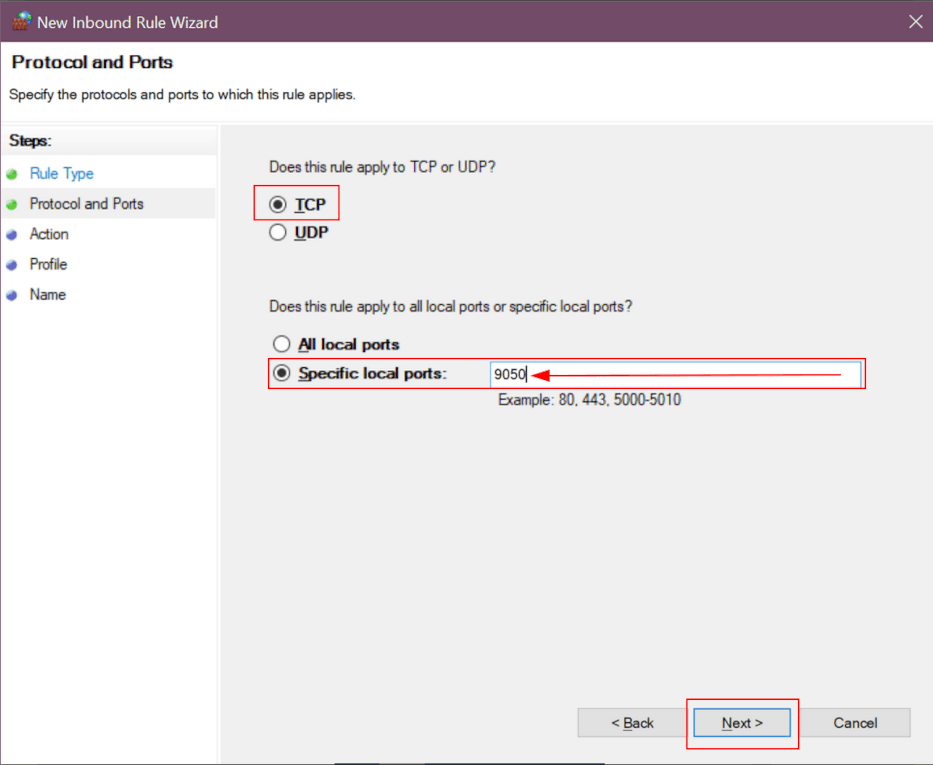
The next screen is the Action page. Under What action should be taken when a connection matches the specified conditions?, choose the radio button for Allow the connection. Then, click Next to continue.
A Profile page appears. Under When does this rule apply?, leave the three boxes checked for: Domain, Private, and Public. Click Next to continue to the naming convention page.
On the Name page, enter Odoo Worldline, under the Name field. Enter a
Description (optional). Finally, once ready, click Finish.
The final Inbound rule should appear as follows:
Odoo Worldline |
|
|---|---|
Profile |
همه |
Enabled |
بله |
عمل |
مجاز |
Override |
No |
Program |
هر |
آدرس محلی |
هر |
Remote Address |
هر |
Protocol |
TCP |
Local Port |
9050 |
Remote Port |
هر |
Authorized Users |
هر |
Authorized Computers |
هر |
Authorized Local Principals |
هر |
Local User Owner |
هر |
PolicyAppld |
هیچ کدام |
Application Package |
هر |
حذف نصب IoT ویندوز¶
حذف نصب باکس IoT مجازی ویندوز از طریق مدیریت برنامه ویندوز انجام میشود. در هر نسخه از ویندوز، program را جستجو کنید. سپس، Add or Remove Programs در کنترل پنل را انتخاب کنید. Odoo را جستجو کنید و منوی سه نقطه را برای حذف نصب انتخاب کنید.
حذف نصب را تأیید کرده و گامهای مربوط به حذف نصب را از راهنمای حذف نصب اودوو طی کنید.